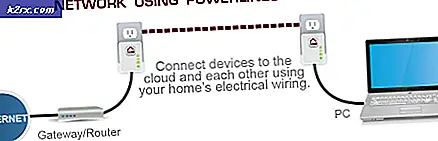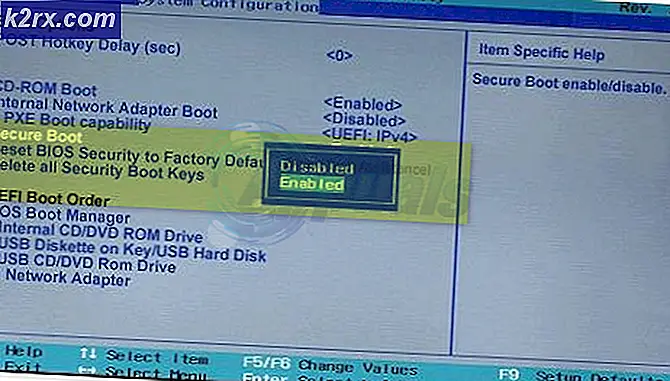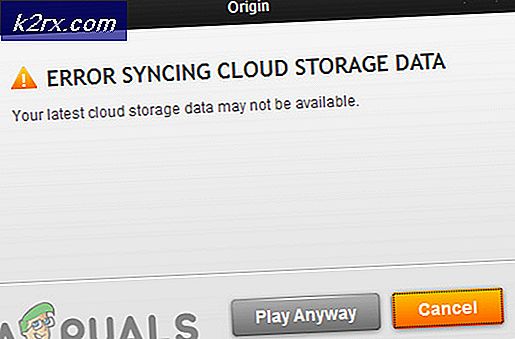Hoe u de fout ‘Iemand anders gebruikt deze pc’ in Windows kunt oplossen
Verschillende Windows-gebruikers hebben ons bereikt met vragen nadat ze de "Iemand anders gebruikt deze pc nog steeds”-Fout wanneer ze proberen hun computer af te sluiten of opnieuw op te starten. De meeste getroffen gebruikers melden dat het probleem zich voordoet, zelfs als ze proberen in te loggen met een ander gebruikersaccount. Het blijkt dat het probleem niet exclusief is voor Windows 10, zoals het ook voorkomt op Windows 8.1.
Wat veroorzaakt de fout 'Iemand anders gebruikt deze pc nog steeds'?
We hebben dit specifieke probleem onderzocht door verschillende gebruikersrapporten te bekijken en verschillende reparatiestrategieën uit te proberen die andere betrokken gebruikers voor dit specifieke probleem hebben aanbevolen. Het blijkt dat verschillende scenario's deze specifieke pop-up activeren. Hier is een shortlist met mogelijke boosdoeners die mogelijk verantwoordelijk zijn voor de Fout ‘Iemand anders gebruikt deze pc nog steeds’:
Als u momenteel moeite heeft om dezelfde foutmelding op te lossen, vindt u in dit artikel verschillende stappen voor probleemoplossing. Hieronder vindt u een verzameling reparatiestrategieën waarvan eerder werd bevestigd dat ze succesvol waren door meerdere gebruikers die met dezelfde problemen te maken hadden.
Voor de beste resultaten raden we u aan om de mogelijke fixes in dezelfde volgorde te volgen waarin we ze hebben gerangschikt, aangezien we de methoden hebben gerangschikt door te kijken naar hun efficiëntie en moeilijkheidsgraad. Uiteindelijk zou je op een methode moeten stuiten die het probleem oplost, ongeacht de boosdoener die het veroorzaakt.
Laten we beginnen!
Methode 1: de aanmeldingsopties wijzigen
Het blijkt dat een van de meest voorkomende scenario's waarin de ‘Iemand anders gebruikt deze pc nog’ fout zal optreden is na een wijziging in de Aanmeldingsopties. Dit kan worden uitgevoerd door de gebruiker of door verschillende apps voor systeemoptimalisatie in een poging de systeemprestaties te verbeteren.
Verschillende getroffen gebruikers die dit probleem ook ondervonden, hebben gemeld dat ze het probleem hebben opgelost door de privacy-instellingen te wijzigen, zodat het systeem de inloggegevens niet gebruikt om de installatie van het apparaat automatisch te voltooien na een herstart of herstart.
Als u denkt dat deze methode van toepassing is op uw scenario, volgt u de onderstaande instructies om het Aanmeldingsopties overeenkomstig:
- druk op Windows-toets + R om een Rennen dialoog venster. Typ vervolgens "ms-instellingen: signinoptions”In het tekstvak en druk op Enter om de te openen Aanmeldingsoptiessectie van de Accounts tabblad (in de Windows 10 Instellingen-app).
- Als je eenmaal binnen bent Aanmeldingsopties tabblad, ga naar het rechterdeelvenster en scrol omlaag naar het Privacy sectie. Als u daar aankomt, moet u ervoor zorgen dat de schakelaar die is gekoppeld aan ‘Gebruik mijn inloggegevens om het instellen van mijn apparaat automatisch te voltooien en mijn apps opnieuw te openen na een update of herstart ' is gedraaid UIT.
- Nadat de wijziging is doorgevoerd, start u uw computer opnieuw op en kijkt u of het probleem is opgelost bij de volgende keer opstarten van het systeem.
Als je de 'Iemand anders gebruikt deze pc nog' fout, ga dan naar de volgende methode hieronder.
Methode 2: Koppel de vorige gebruiker los
Het blijkt dat dit probleem ook kan ontstaan door een onvolledige afmelding van een vorige gebruiker. Verschillende Windows-gebruikers die dit probleem ook tegenkwamen, hebben gemeld dat ze het probleem hebben kunnen verhelpen door Taakbeheer te gebruiken om de verbinding met de gebruiker te verbreken die verhindert dat de afsluit- of herstartprocedure wordt voltooid.
Hier is een korte handleiding over het loskoppelen van de vorige gebruiker met Taakbeheer:
- druk op Ctrl + Shift + Enter om Taakbeheer te openen.
- Zodra u zich in de Taakbeheer-interface bevindt, selecteert u het Gebruikers tab uit het horizontale menu bovenaan.
- Ga vervolgens omlaag naar het Gebruiker lijst, klik met de rechtermuisknop op de gebruiker die niet langer is aangemeld en kies verbinding verbreken vanuit het nieuw verschenen contextmenu.
- Probeer de actie te herhalen die eerder het ‘Iemand anders gebruikt deze pc nog’ fout en kijk of het probleem nu is opgelost.
Als deze methode niet van toepassing was of het probleem niet oploste, gaat u verder met de volgende methode hieronder.
Methode 3: voltooi het installeren van de updates die in behandeling zijn (alleen Windows 10)
Als u het probleem ondervindt in Windows 10, houd er dan rekening mee dat er ook een bekende bug is die dit probleem kan veroorzaken. Als u probeert uw computer opnieuw op te starten of af te sluiten terwijl een Windows-update op de achtergrond wordt gedownload, kan uw besturingssysteem ten onrechte denken dat een andere gebruiker op uw pc is aangemeld.
Verschillende getroffen gebruikers die dit probleem ook tegenkwamen, zijn erin geslaagd het probleem op te lossen door het Windows Update-scherm te openen en elke in behandeling zijnde update te installeren.
Als dit scenario vergelijkbaar is met het uwe, moet u het volgende doen:
- druk op Windows-toets + R om een Rennen dialoog venster. Typ in het dialoogvenster Uitvoeren “ms-instellingen:windowsupdate” in het tekstvak en druk op Enter om het Windows Update-scherm van de . te openen Instellingen app.
- Zodra u zich in het Windows-updatescherm bevindt, gaat u naar het rechterdeelvenster en kijkt u of er momenteel een Windows-update wordt gedownload. Als er updates in behandeling zijn, voltooit u de installatie door de instructies op het scherm te volgen.
- Nadat elke Windows-update is geïnstalleerd, herhaalt u de actie die eerder het ‘Iemand anders gebruikt deze pc nog’ fout en kijk of het probleem nu is opgelost.